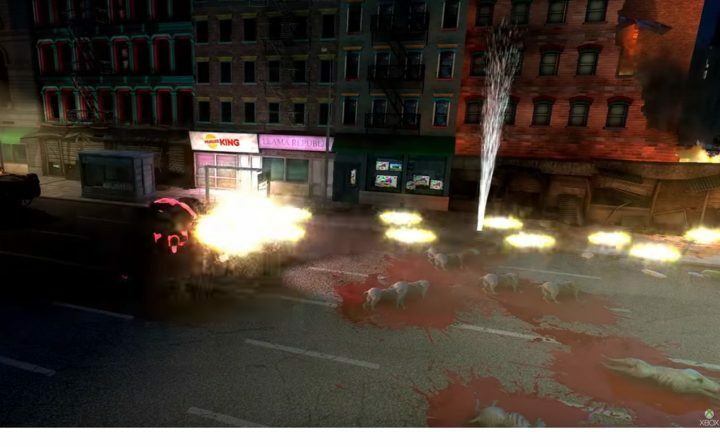- Den største fordelen med Xbox Live er å gjøre hvert spill tilgjengelig for brukere å laste ned og spille uten CD. Hvis du får sakte nedlastingshastigheter her, finner du en løsning på dette problemet.
- En enkel løsning er å sjekke plassen på harddisken og fjerne ubrukte gjenstander. Hvis det ikke fungerer for deg, kan det være lurt å vurdere å øke Oppbevaring.
- For andre Xbox-guider og flere nyttige tips besøk vår Xbox feilsøkingsnav.
- Sørg for å bokmerke vår dedikerte Løs problemer med Xbox One side for flere rettelser som denne.

Denne programvaren vil holde driverne dine i gang, og dermed beskytte deg mot vanlige datamaskinfeil og maskinvarefeil. Sjekk alle driverne dine nå i 3 enkle trinn:
- Last ned DriverFix (bekreftet nedlastningsfil).
- Klikk Start søk for å finne alle problematiske drivere.
- Klikk Oppdater drivere for å få nye versjoner og unngå systemfeil.
- DriverFix er lastet ned av 0 lesere denne måneden.
Den største fordelen med
xbox Liveer selvfølgelig å gjøre hvert spill tilgjengelig for brukere å laste ned og spille uten CD. Selv om du har en stor samling av Xbox One plater er en ganske kul ting, vi må være enige om at det er mer praktisk å holde dem på harddisken.Imidlertid er ikke alt feilfritt når du laster ned spill fra Xbox One Marketplace. En av de vanligste problemene mange brukere står overfor er problemet med sakte nedlastinger. Det er ingenting mer irriterende enn å vente på at ditt nye favorittspill skal lastes ned lenger enn du burde.
Men ikke bekymre deg. Hvis du står overfor problemet med lave nedlastingshastigheter mens du laster ned et nytt spill, får vi dekket deg. Vi samlet noen av de vanligste løsningene for problemet med langsom nedlasting på Xbox One, og du kan sjekke dem ut nedenfor.
Hvordan fikser du en langsom nedlastingshastighet på Xbox One?
Innholdsfortegnelse:
- Sjekk internettforbindelsen
- Start konsollen på nytt
- Forsikre deg om at du ikke laster ned flere spill samtidig
- Forsikre deg om at ingenting annet bruker protokollen
- Lukk løpende spill
- Sjekk ruteren din
- Kontroller Xbox Live-tjenestestatusen
- Logg på med riktig Microsoft-profil
- Sjekk plassen på harddisken
- Installer Xbox-oppdateringer
1. Sjekk internettforbindelsen
I de fleste tilfeller er problemet ikke på Xbox One, men din Internett-tilkobling. Så for å starte, sørg for at internettforbindelsen fungerer som den skal. Du kan logge på datamaskinen din og se om alt er på plass. Hvis du oppdager noe problem og ikke vet hvordan du skal løse det, kan du sjekke ut vårt artikkel om internettforbindelsesproblemer og du kan finne løsningen.
2. Start konsollen på nytt
På den annen side er det en sjanse for at noe faktisk er galt med konsollen din. For å sikre at alt er riktig, prøv å starte det på nytt, og se om omstarten klarer å få spillet til å lastes ned raskere.
Gjør følgende for å starte Xbox One på nytt:
- Bla til venstre på startskjermen for å åpne Guide.
- Å velge Innstillinger.
- Gå til Start konsollen på nytt.
- Å velge Ja å bekrefte.
Dette vil automatisk starte Xbox One på nytt. Når Xbox One startes på nytt, blir alle nedlastningene dine satt på pause. Når du kjører konsollen igjen, må du starte nedlasting av spillene dine i kø igjen. Hvis du ikke er sikker på hvordan du gjør det, følger du disse instruksjonene:
- På Hjem skjermbildet, bla til høyre og trykk på En knapp å åpne Mine spill og apper.
- Å velge Kø og velg spillet du prøver å laste ned.
- Spillet skal vises som Installering (Hvis statusen vises i kø eller pause, velger du spillet, trykker på menyknappen og velger deretter Fortsett installasjon).
Hvis spillet ditt nå lastes ned raskere, vil alt ditt Xbox One nødvendig var en enkel omstart. Men hvis problemet fortsatt vedvarer, kan du prøve noen av løsningene nedenfor.
3. Forsikre deg om at du ikke laster ned flere spill samtidig
Hvis du laster ned noe annet på PC-en eller en annen enhet, vil nedlastingen ha prioritet. Derfor blir spillnedlastingen på Xbox One tregere. Så sørg for at du ikke laster ned noe annet enn Xbox One-spillet.
Hvis du har en annen nedlasting som kjører, kan du sette den på pause, og spillet ditt skal begynne å lastes ned raskere.
4. Forsikre deg om at ingenting annet bruker protokollen
Det samme gjelder andre Xbox One-spill. Hvis du laster ned to spill om gangen, vil begge nedlastningene være tregere. Du vil sannsynligvis laste ned alle spill så snart som mulig, men å kjøre flere nedlastinger samtidig vil bare gjøre ting tregere.
5. Lukk løpende spill
Xbox One er programmert til å bremse nedgående nedlastinger mens du spiller et spill for å gi best mulig spillopplevelse. Så du kan ikke forvente å spille et annet spill på Xbox og få nedlastingen til å gi best mulig hastighet.
Hvis du antar at et bestemt spill er igjen, kan du tvinge det til å lukke det. Hvis du ikke er sikker på hvordan du gjør det, følger du disse instruksjonene:
- På Hjem på skjermen, naviger til det sist kjørte spillet ditt fra listen over spill og apper.
- Når spillet er valgt, trykker du på Meny og velg Slutte.
6. Sjekk ruteren din
Hvis alle de tidligere løsningene ikke klarte å gjøre nedlastingen raskere, kommer vi tilbake til internettforbindelsen din. Hvis noe er galt med ruteren din, logisk, vil du ikke kunne laste ned spillet i full hastighet. Så sjekk ruteren for mulige feil. Hvis du har lagt merke til et problem, kan du sjekke ut vårt artikkel om ruterproblemer for mulige løsninger.
7. Kontroller Xbox Live-tjenestestatusen
En av de vanligste årsakene til nedlasting av problemer er selve Xbox Live-serveren. Hvis serveren er nede, vil du åpenbart ikke kunne laste ned spillet ditt. Selv om det ikke skjer daglig, er det mulig for serveren å gå ned fra tid til annen.
Du kan når som helst sjekke statusen til Xbox Live-tjenesten her.
8. Logg på med riktig Microsoft-profil
Du må være signert med en Microsoft-profil som kjøpet av spillet er tilknyttet. Så sørg for at du er det.
9. Sjekk plassen på harddisken
- Fra Hjem, å velge Mine spill og apper.
- På venstre side viser en meter plass som er brukt og total ledig plass.
- Hvis du ikke har nok lagringsplass til å laste ned spillet, kan du bare slette et spill du ikke spiller ofte.
- Fra det samme Mine spill og apper -menyen bla gjennom spillene og appene dine og velg de du vil avinstallere.
- trykk Menyknapp på kontrolleren din.
- Å velge Administrer spill /Administrer app.
- Velg installasjonen (for eksempel velg Intern Administrer alle).
- Å velge Avinstaller alle.
En annen grunn til at du ikke kan laste ned et Xbox-spill på konsollen, er hvis du ikke har nok lagringsplass til det. Hvis du ikke er sikker på hvordan du skal sjekke ledig plass på Xbox One, følger du instruksjonene ovenfor.
MERK: Hvis du har lite lagringsplass, vil du sannsynligvis motta et varsel om det, så sørg for å sjekke alle varslene dine.
10. Installer Xbox-oppdateringer
Oppdateringer for alle Microsoft produktet kan være rotete til tider. Så det er mulig at noen av de tidligere oppdateringene du installerte på konsollen, faktisk ødela det. Av den grunn anbefales det sterkt å installere den siste tilgjengelige oppdateringen, da det er en sjanse for at Microsoft allerede har adressert problemet. Slik ser du etter oppdateringer på Xbox One-konsollen:
- trykk Xbox for å åpne guiden.
- Gå til System > Innstillinger.
- Nå, gå over til System > Konsollinfo.
- Hvis det er en ny oppdatering tilgjengelig, vil systemet automatisk be om å installere den.
- Nå er det bare å vente på at oppdateringen skal installeres, og start konsollen på nytt.